

Se você tiver problemas com a operação do seu computador Windows 10, a causa pode ser vários gargalos, bloatware e outros programas que diminuem o desempenho do seu computador.
Felizmente, a Microsoft possui uma ferramenta de limpeza especial para Windows 10, permitindo que você traga seu computador com segurança ao seu estado original.
Observe que o aplicativo remove todos os aplicativos do fabricante, aplicativos de suporte, arquivos pessoais e drivers, mas tente ver o lado positivo. O Update Tool instala a versão mais recente do Windows 10 em vez disso.
Portanto, você não precisará gastar mais tempo se preocupando em reinstalar o download da versão mais recente. Windows Atualize quando a instalação estiver concluída.
Para usá-lo, lembre-se de que seu computador deve estar conectado à Internet durante todo o processo. Além disso, você deve estar executando o Windows 10º aniversário ou atualização posterior, pois não há versões anteriores suportadas.
Não menos importante, é necessário armazenamento de dados suficiente disponível no computador, pois o download excede o 3 GB.
Tudo pronto e pronto para remover qualquer bloatware e configuração instalados pelo fabricante do seu PC? Você só precisa seguir as etapas abaixo para concluir o processo.
Como posso fazer uma Windows 10 instalação limpa com a ferramenta de atualização?
- Para iniciar o procedimento, use o atalho do teclado Windows tecla + I para abrir o Configurações aplicação
- Dar um click Atualização e segurança.
- Dar um click Recuperação.
- Embaixo Mais opções de recuperação.clique no link que diz Aprenda como começar de novo com uma instalação limpa do Windows.
- Role para baixo e clique em Faça o download da ferramenta agora.
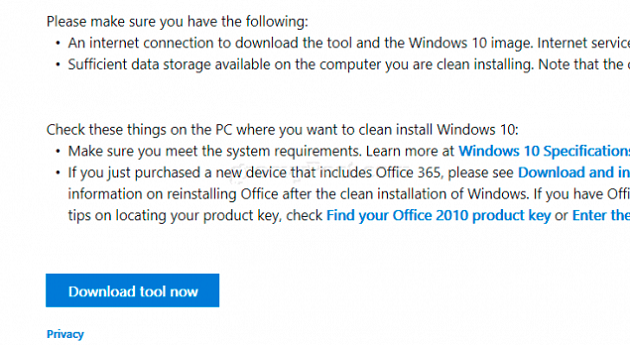
- Duplo click RefreshTool.exe.
- Clique no Aceitar para aceitar os termos da licença.
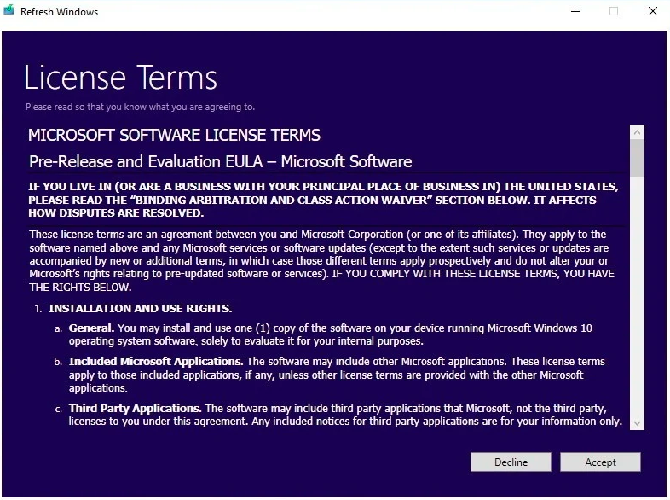
- Escolha o tipo de instalação que atenda às suas necessidades. Você pode Mantenha apenas arquivos pessoais ou Salve nada.
- Dar um click Instale no PC para iniciar a instalação limpa. A ferramenta de atualização prosseguirá para baixar e reinstalar a versão mais recente do Windows 10 no seu computador.
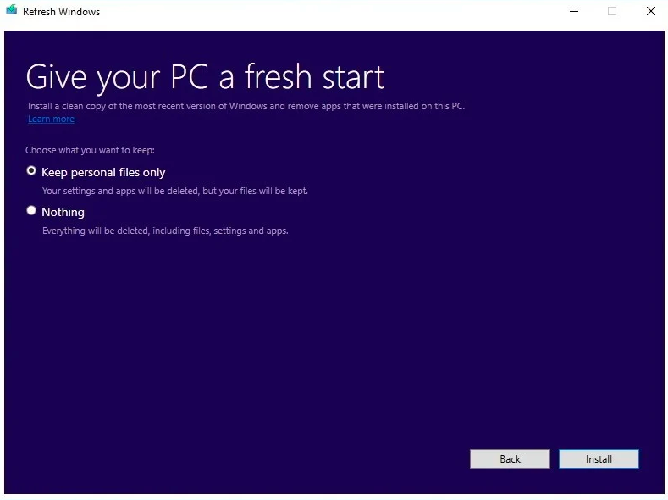
- O processo é automático. No entanto, caso mude de idéia, você pode cancelar o processo enquanto Windows 10 Diálogo de configuração A janela ainda é exibida.
Se estiver com problemas para abrir o aplicativo Configurações, consulte este artigo para resolver o problema.
Como mencionado acima, todos os aplicativos instalados no seu PC serão removidos, incluindo aplicativos pagos. Somente aplicativos padrão como o Mail e Edge serão mantidos.
Se quiser garantir que dados importantes não sejam excluídos, você pode usar um dispositivo de armazenamento externo para fazer backup dos dados ou sincronizar seus arquivos com o OneDrive.
A única ressalva aqui são os motoristas. De fato, existem muitos drivers de dispositivo disponíveis através do Windows Atualize, no entanto, há momentos em que drivers específicos precisam ser instalados manualmente.
Para evitar que isso aconteça em primeiro lugar, use o melhor software de backup de driver para Windows.
Como você pode ver, essa ferramenta oficial é útil quando você tem problemas com Windows 10 e quero começar do zero. Você já tentou atualizá-lo? Windows 10?
Deixe-nos saber como foi o procedimento para você na área de comentários abaixo.
Perguntas freqüentes: Saiba mais sobre a reinstalação / atualização Windows 10
Não, Não pode. Iniciar a atualização a partir de uma versão anterior qualificada é obrigatório. No entanto, uma vez que seu computador Windows 10 usando a oferta de atualização gratuita e ativada automaticamente on-line, é possível uma instalação limpa.
Usando o Redefinir isso PC ou criar uma unidade USB inicializável e inicializar o PC a partir dela, são maneiras viáveis de reinstalar Windows 10 grátis.
Atualizando Windows 10 é recomendado quando você compra um novo Windows 10 PCs com bloatware instalado pelo fabricante que você não deseja. No entanto, esteja ciente de que ele vem com algumas desvantagens.
Por exemplo, exclua arquivos pessoais, aplicativos e drivers.
Do editor Note: Esta postagem foi publicada originalmente em junho de 2016 e desde então foi renovada e atualizada em abril de 2020 por sua frescura, precisão e abrangência.

Add comment